目录
2.下载 Centos-7-X86_64-DVD-2009.iso
3.1打开VMware Workstation,选择创建新的虚拟机
3.5选择Linux,版本选择CentOS 7 64位(结合实际情况),然后下一步
3.6 自定义虚拟机名称和安装位置(不建议安装C盘),然后下一步
3.8内存分配,建议2G,如果电脑性能好,可以多分,然后下一步
3.10然后一直选择 下一步,直到如下界面。建议20G,多个文件,然后下一步
3.14读入 Centos-7-X86_64-DVD-2009.iso
3.15开启虚拟机,鼠标点击任意黑色处,然后通过上、下键控制光标,当光标位于Install CentOS 7处时(字体变白),敲回车。
1.下载 VMware Workstation软件
VMware是一个虚拟化厂商,Workstation是入门级的虚拟化产品,是VMware公司授权给普通的用户使用的虚拟机软件。
下面给大家分享一下VMware Workstation 16 Pro的资源,百度云自取。
链接:https://pan.baidu.com/s/1JQy6sCyGxy9n_fPfMxxRUA?
提取码:6gu5
2.下载 Centos-7-X86_64-DVD-2009.iso
linux系统是一类系统的总称,centos 是linux系统里的一个品牌,源代码开源,并且免费使用,所以使用人数较多。
CentOS-7-x86_64-DVD-2009.iso
7代表的是版本,现在最新版的是9,6逐渐被淘汰,7、8、9是较为常见的版本,其中7使用范围较广。x86_64 :x86代表的是intel和amd的cpu使用的架构,64位代表的是处理数据的带宽。DVD 是一种技术,2009 是更新编号(不是说是2009年更新的),.iso 是压缩文件。
这个镜像文件直接到官网下载就可以了,大小是4.38个G,如果你下载之后发现大小不符,可能是下载过程中出错或者选错了,建议重新下载,不然安装的时候会出错。
下面这个地址直接点进去就是下载界面了,已经自动选择了Centos-7-X86_64-DVD-2009这个版本
https://mirrors.bfsu.edu.cn/centos/7.9.2009/isos/x86_64/CentOS-7-x86_64-DVD-2009.iso
3.安装并配置?
3.1打开VMware Workstation,选择创建新的虚拟机
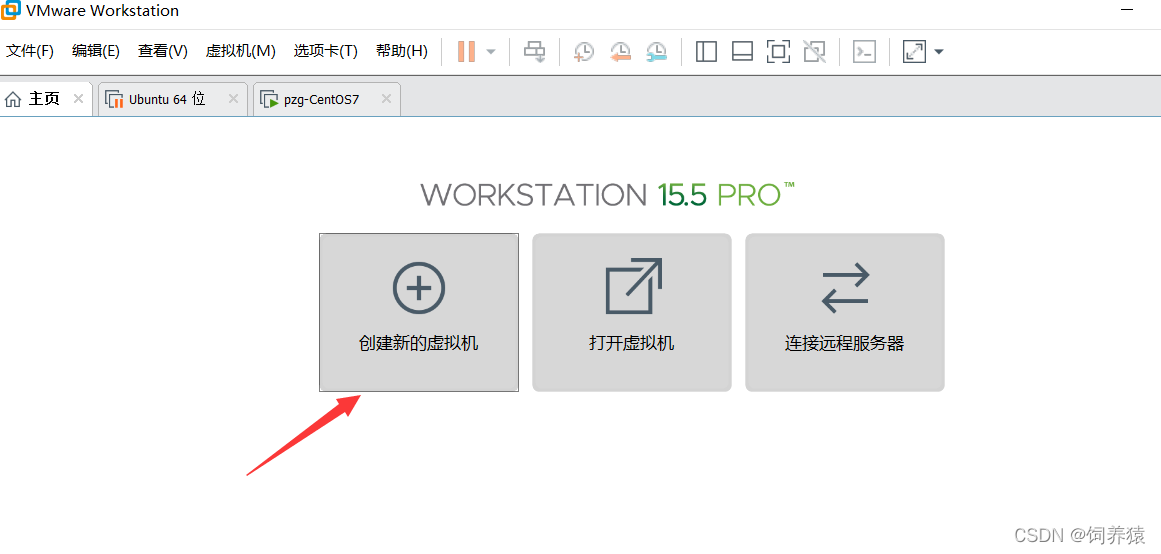
?3.2选择自定义,然后下一步
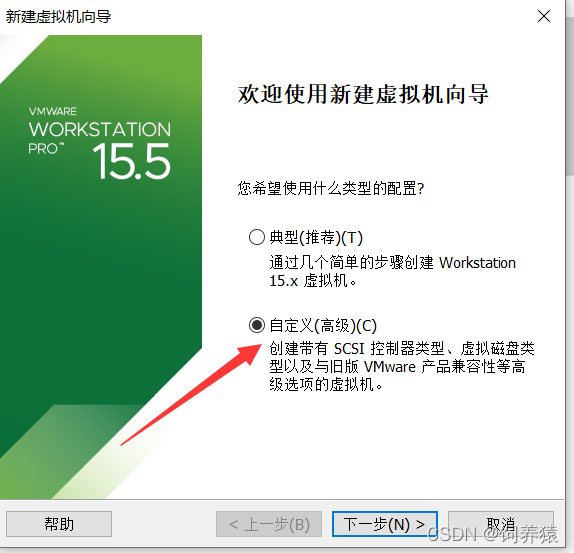
3.3下一步
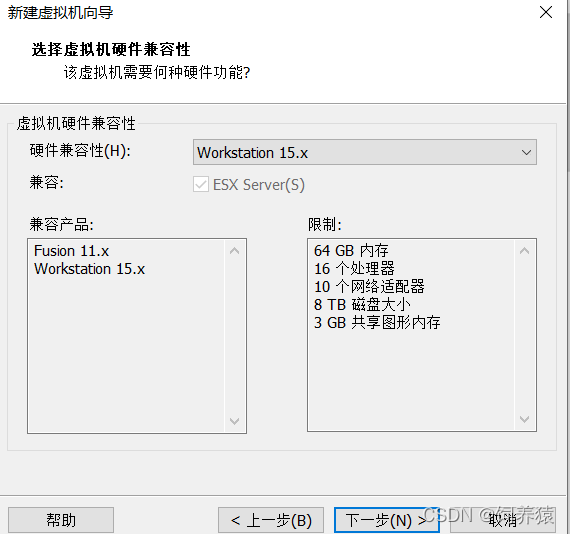
?3.4选择稍后安装操作系统,然后下一步
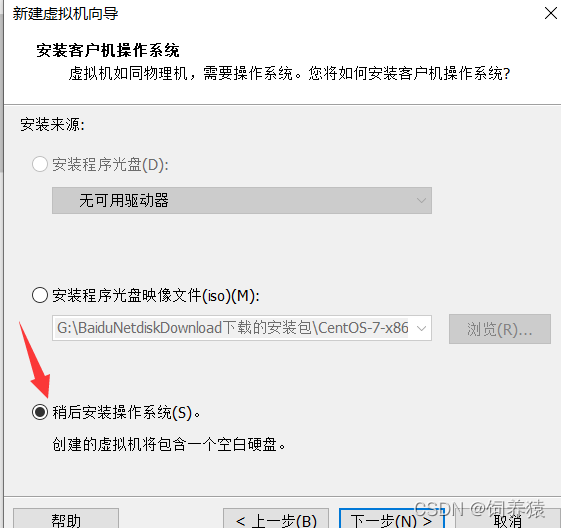
?3.5选择Linux,版本选择CentOS 7 64位(结合实际情况),然后下一步
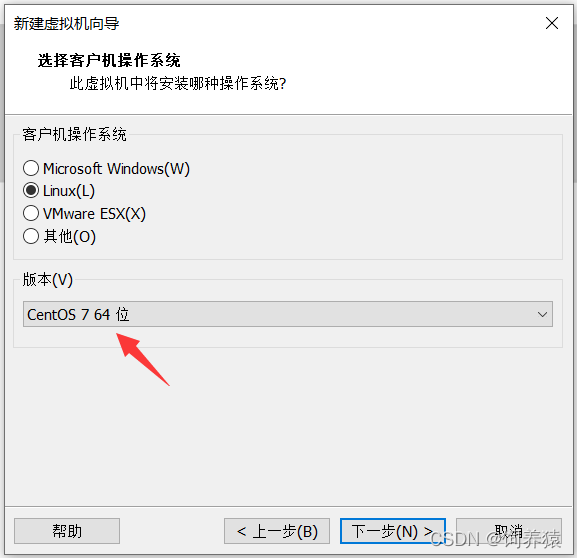
3.6 自定义虚拟机名称和安装位置(不建议安装C盘),然后下一步
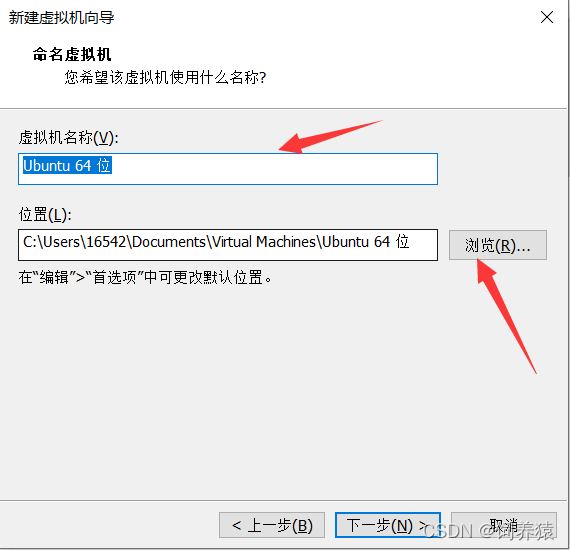
?3.7建议内核选择2,然后下一步
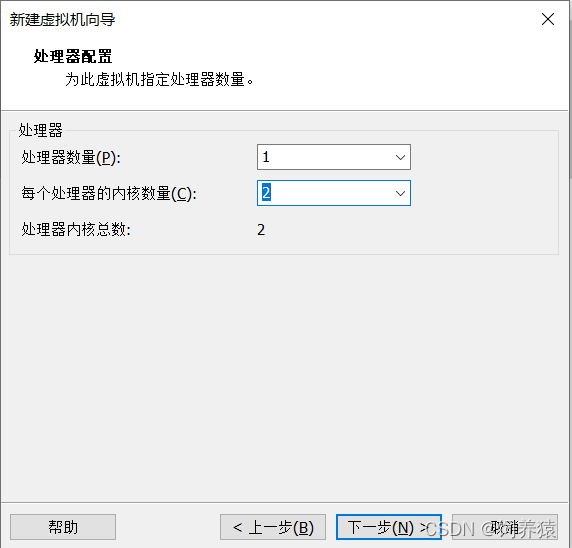
?3.8内存分配,建议2G,如果电脑性能好,可以多分,然后下一步
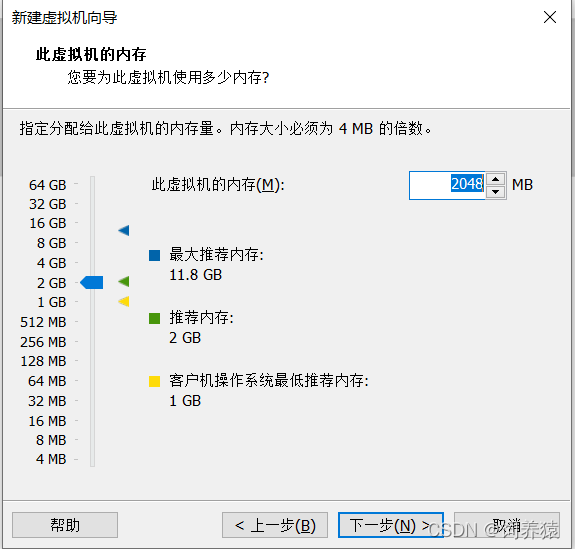
?3.9选择NAT,不然连不了网的,然后下一步
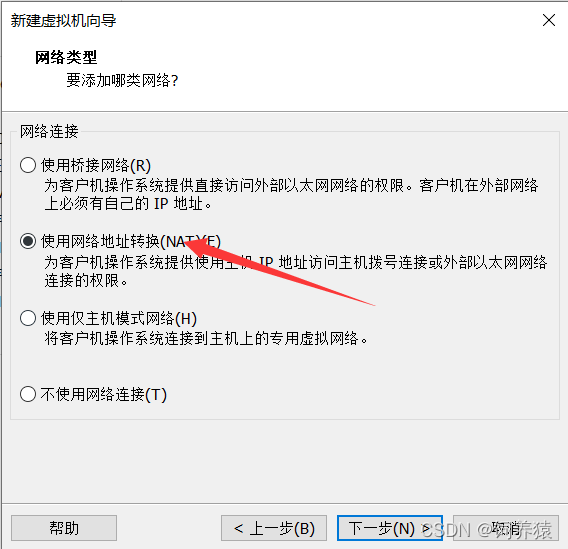
?3.10然后一直选择 下一步,直到如下界面。建议20G,多个文件,然后下一步
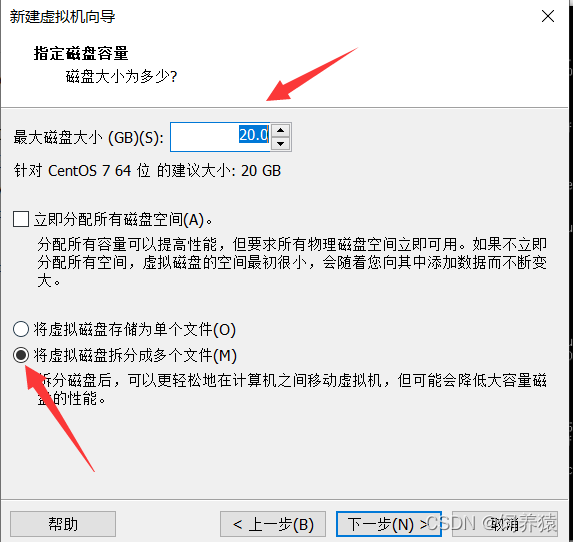
?3.11自命名文件,然后下一步
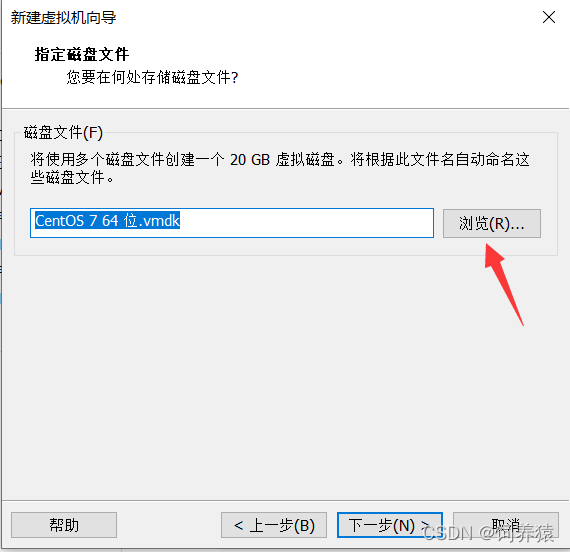
?3.12完成
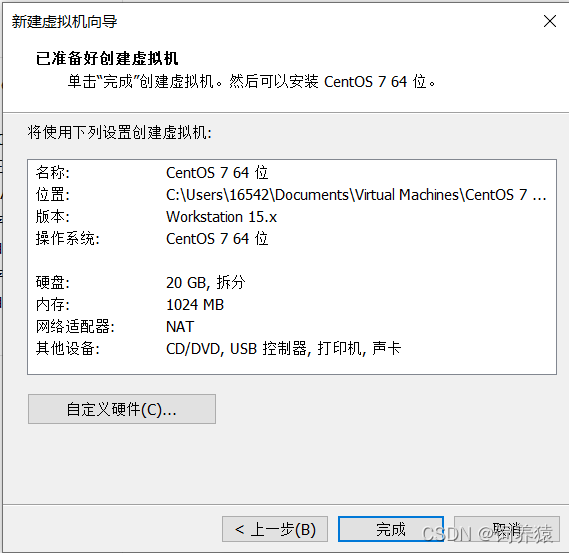
?3.13完成之后点击CD/DVD,读入镜像文件
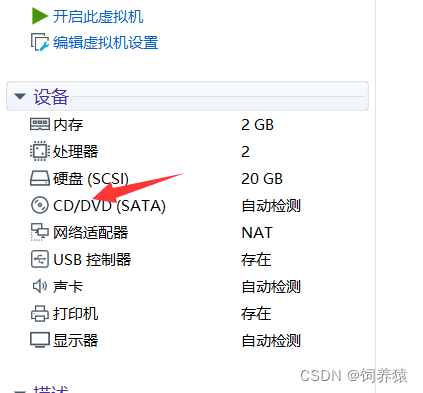
3.14读入 Centos-7-X86_64-DVD-2009.iso
点击浏览,找到你自己电脑上文件所在的位置,然后确定。
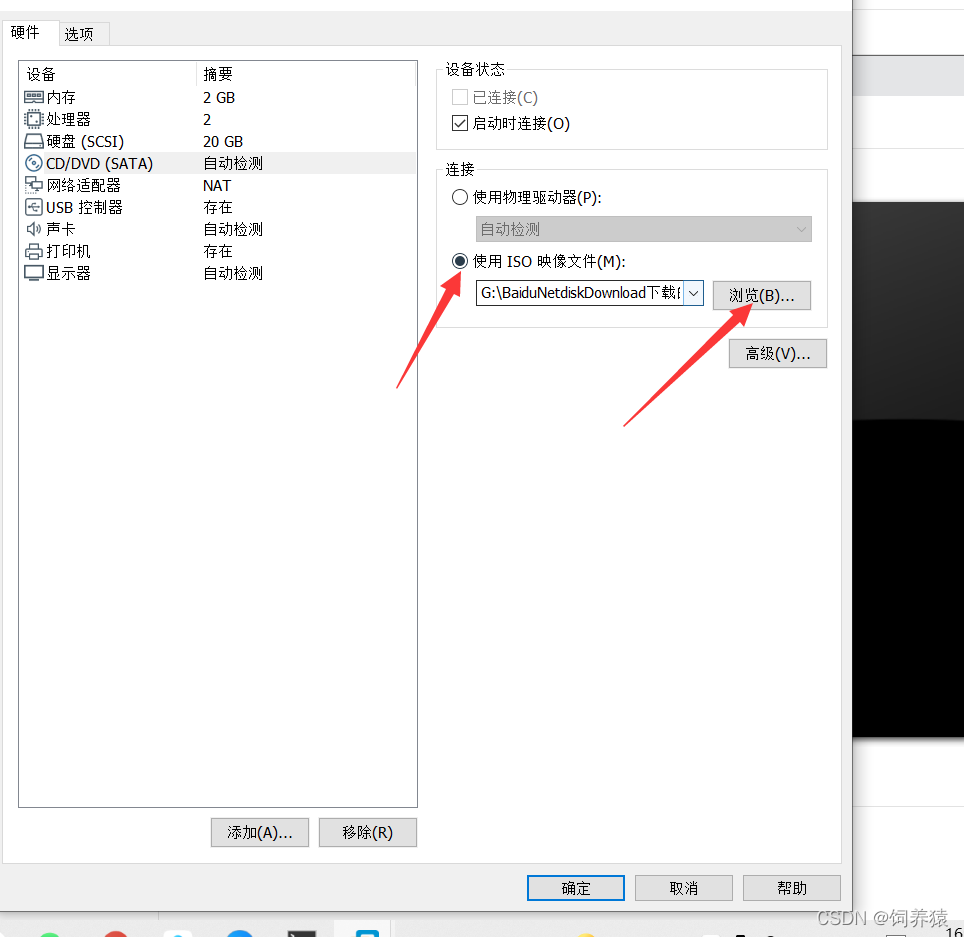
3.15开启虚拟机,鼠标点击任意黑色处,然后通过上、下键控制光标,当光标位于Install CentOS 7处时(字体变白),敲回车。
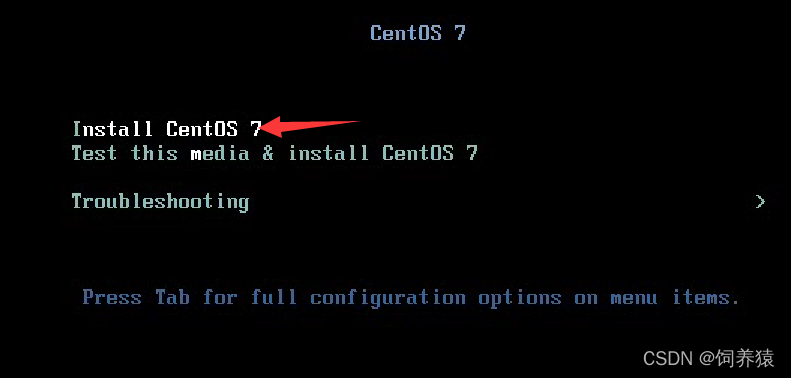
?如下界面再敲一次回车
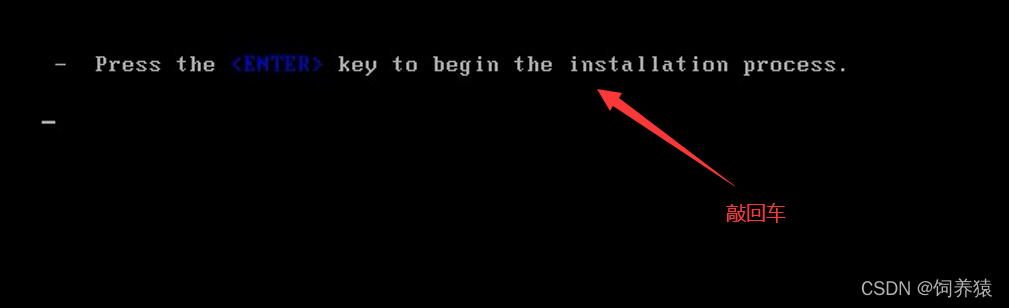
3.16如下界面选择语言,然后继续
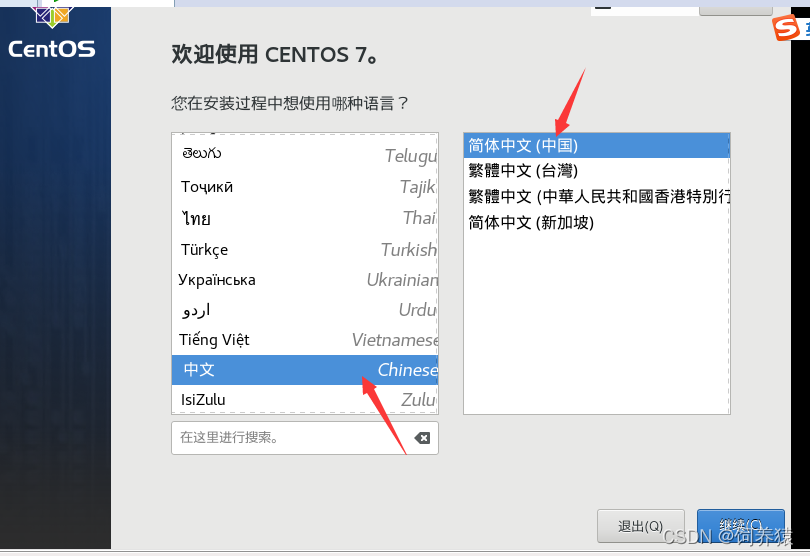
3.17选择最小安装和安装位置
选择最小安装即选择安装字符界面,只有命令行,没有图什么的,建议使用字符界面,如果想选择图形界面也可点击选择。安装位置选择自动分区。
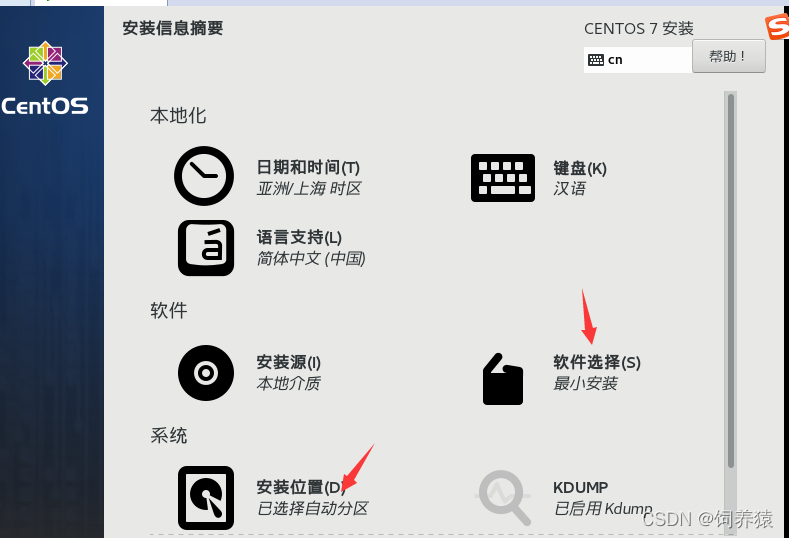
?3.18点击网络和主机名,然后按图操作。
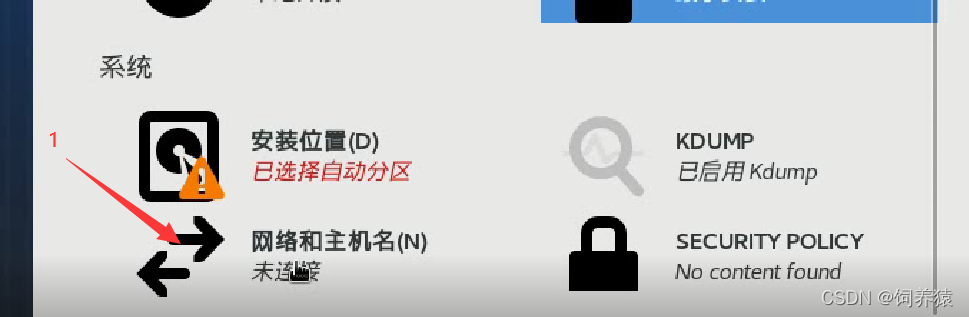
?
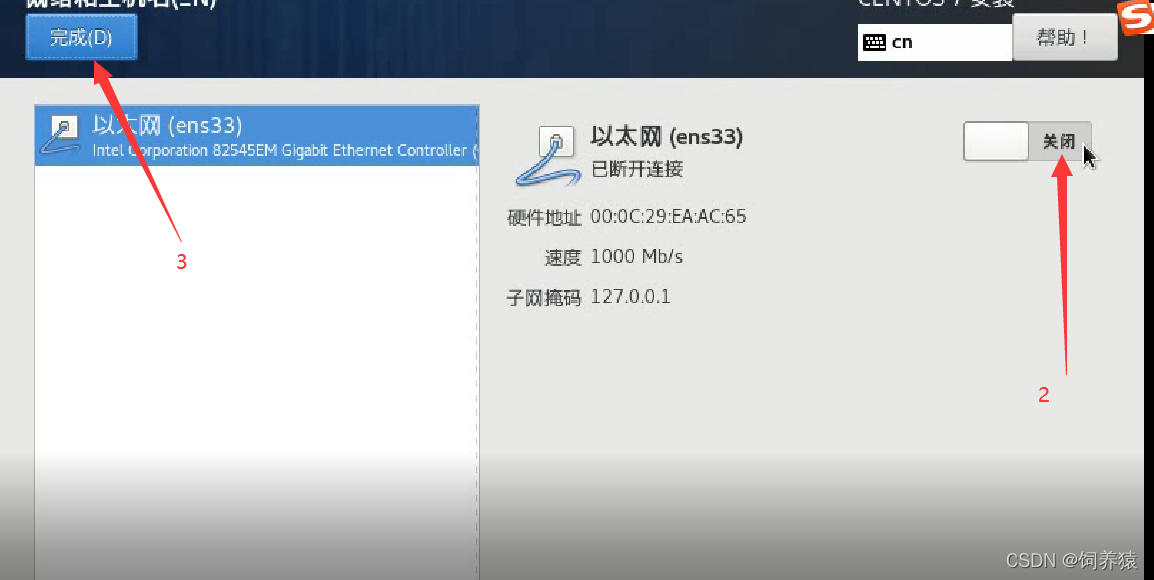
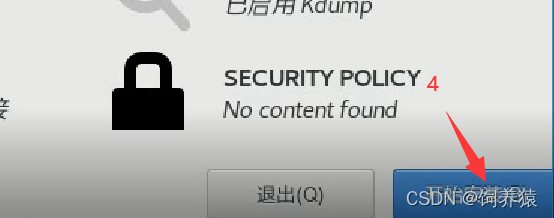
3.19设置root密码
由于虚拟机只使用你电脑的私网,密码可以设置的简单一点,那个创建用户不用管他,然后就等一下就行了,大概需要几分钟吧。
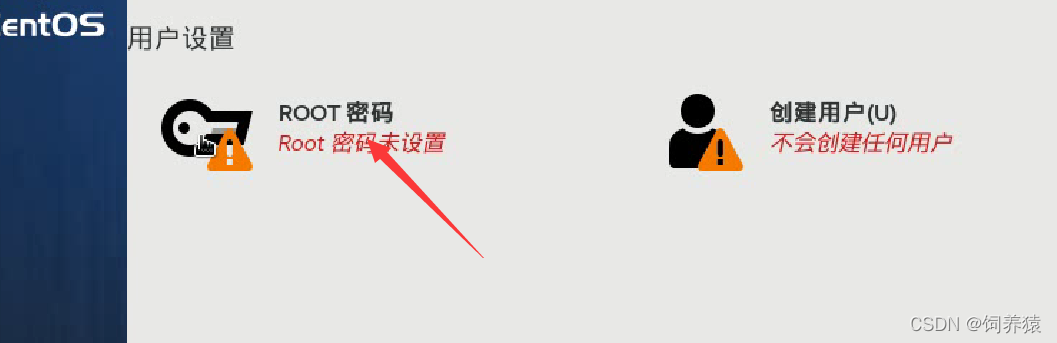
3.20安装成功界面并登录
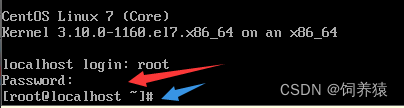
输入用户名:root,然后输入密码,输入密码时是不可见的,出现蓝色箭头那一行代表密码输入正确。
3.21查看虚拟机IP地址
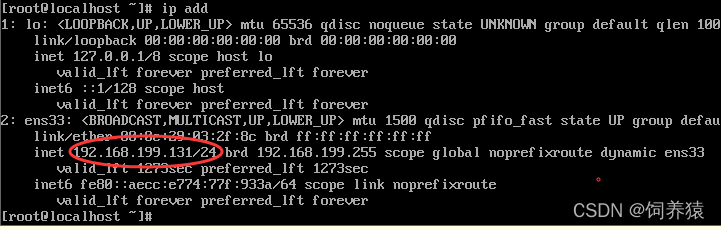
?输入指令ip add即可查看虚拟机的IP地址
4.使用MobaXterm在Windows上远程控制虚拟机
MobaXterm是一种在windows系统上远程连接linux系统的工具,和Xshell功能类似,但是Xshell只能免费使用一个月,所以建议使用MobaXterm,这里提供了MobaXterm的资源,百度网盘自取。
链接:https://pan.baidu.com/s/1EPXF5gUD3_DgaYlmaXiq9A?
提取码:mv53
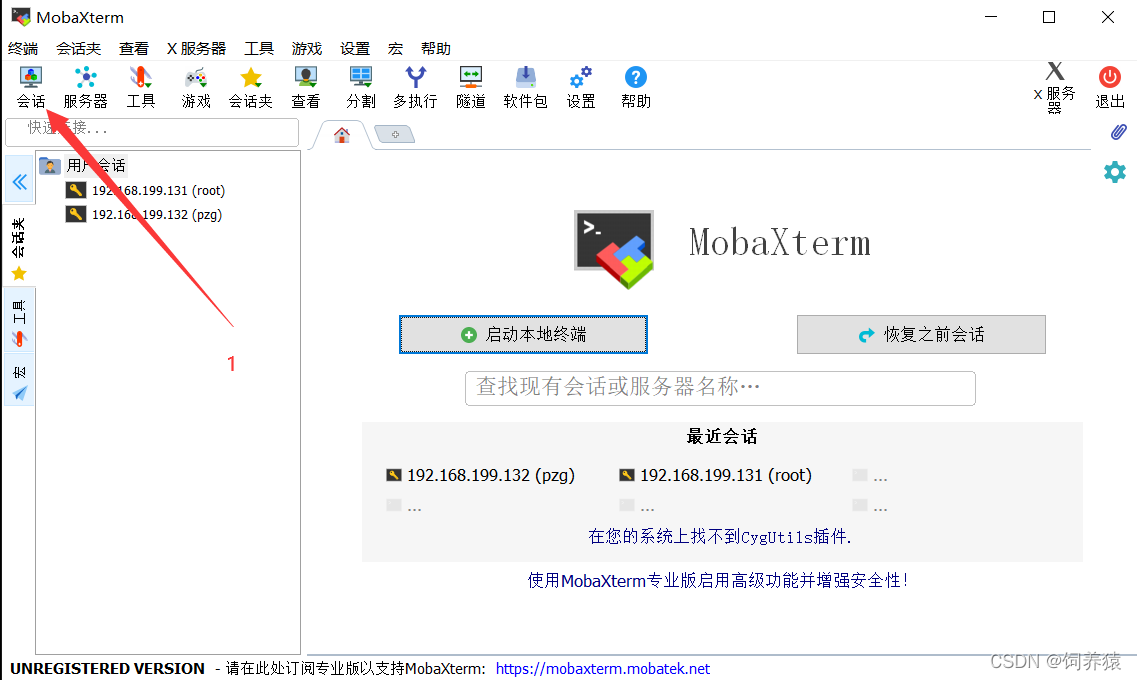
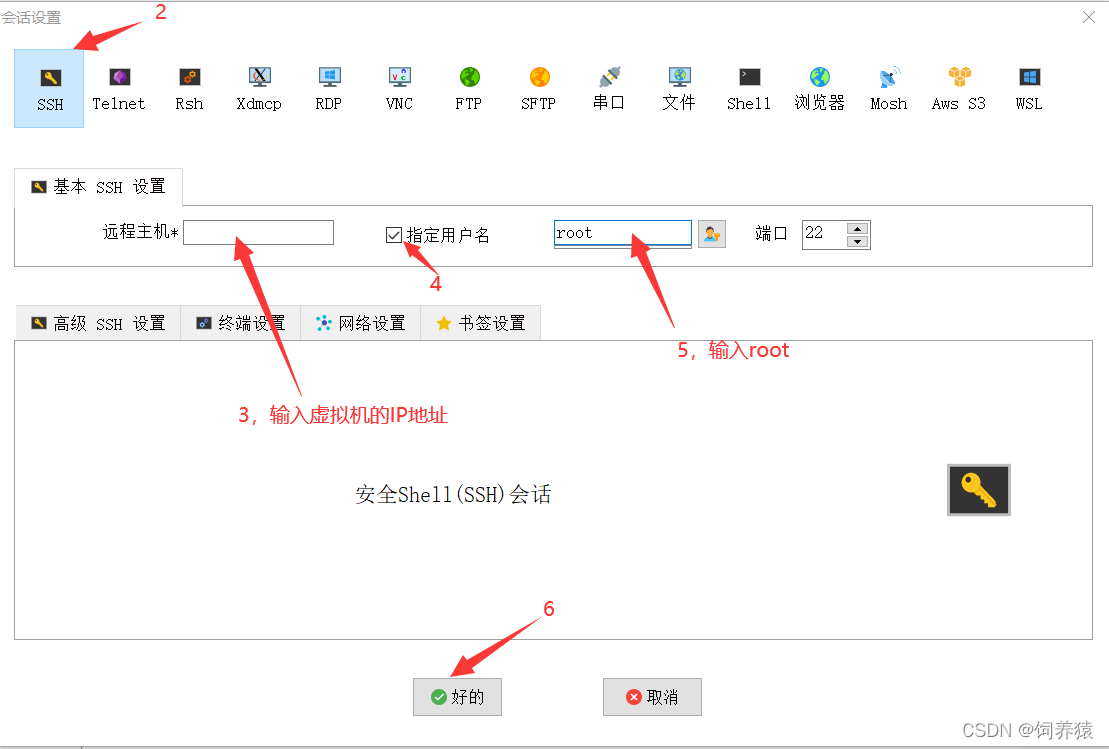
按上述图例操作之后即可在MobaXterm里面输入指令啦,当然,要输入root密码登录
第二步输入IP地址时那个“/24”不要输入。
到这里我们的系统安装及配置就全部完成啦
在学习中成功、在学习中进步!我们一起学习不放弃~
创作不易,记得三连哦~?你们的支持是我最大的动力!!欢迎大家阅读往期文章哈~

?